Използване и актуализиране на колекции от елементи на потребителския интерфейс (предварителен преглед)
[Тази тема е предварителна документация и подлежи на промяна.]
Можете да включите колекции от елементи на потребителския интерфейс в потоците на работния плот през библиотеката с активи, като използвате Power Automate за дизайнера на работния плот.
Важно
- Това е функция за предварителен преглед.
- Функциите за предварителен преглед не са предназначени за производствена употреба и може да са с ограничена функционалност. Тези функции са достъпни преди официалното издание, за да могат клиентите да получат ранен достъп и да дадат обратна връзка.
За да отворите библиотеката с активи, изберете Библиотека с активи в проектанта.
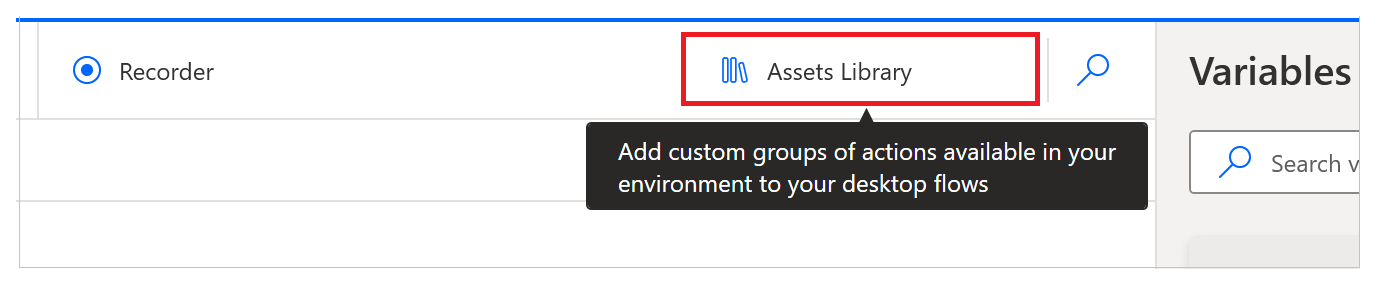
Друга възможност е да използвате лентата Инструменти .
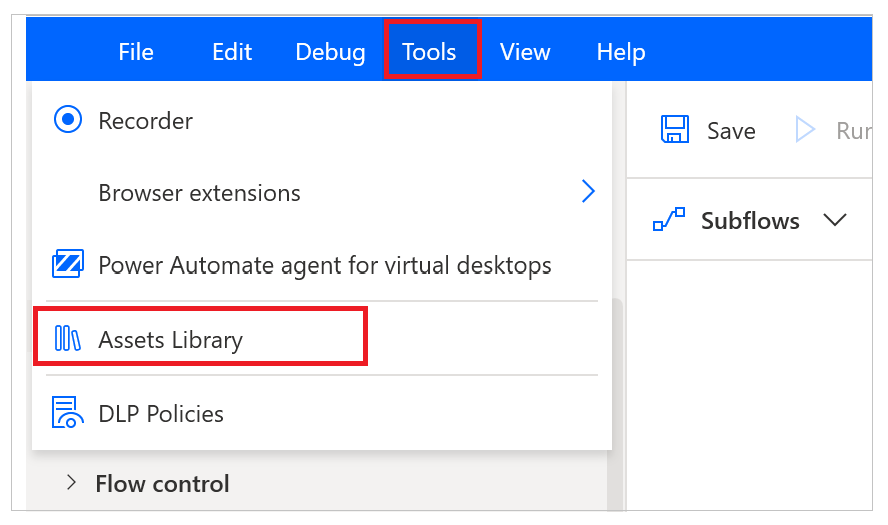
Можете също да използвате опцията Импортиране на колекция, която се намира в контекстното меню горе вдясно на екрана с елементи на потребителския интерфейс.
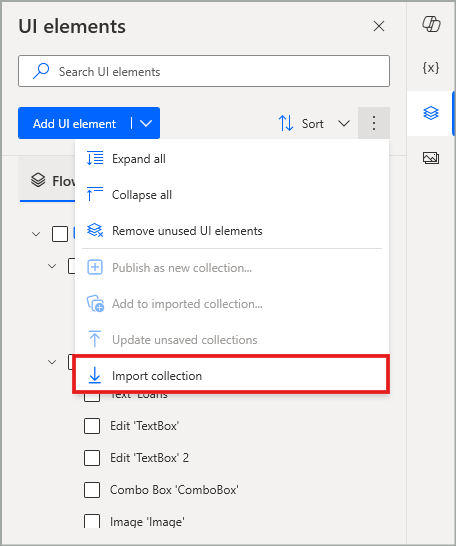
Импортиране на колекции
Разделът Колекции от елементи на потребителския интерфейс ви показва колекциите, които са публикувани в избраната от вас среда и са достъпни за вас.
Бележка
Можете да виждате само колекции от елементи на потребителския интерфейс, които сте създали или са споделени с вас. Списъкът с колекции в съответния раздел "Библиотека с активи" е идентичен със списъка, наличен в порталната страница за всеки производител.
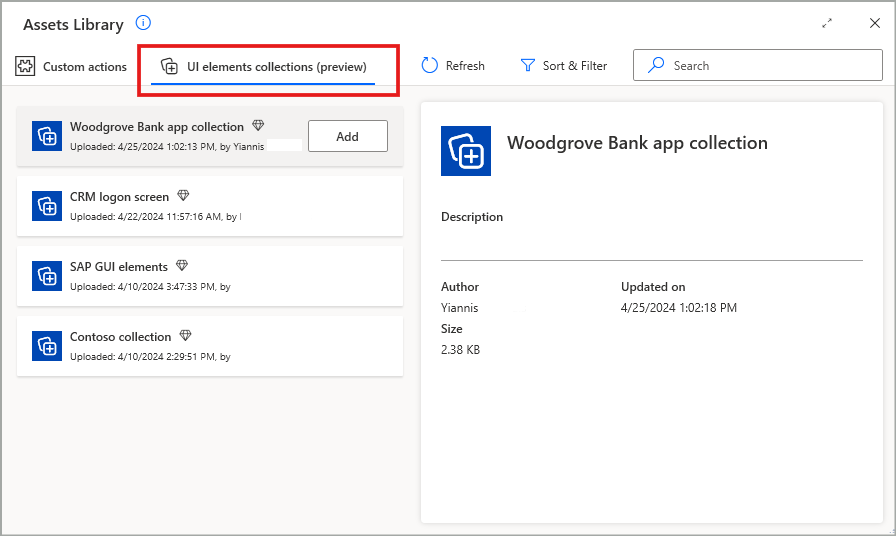
След като изберете колекцията, която искате да добавите към потока си, трябва също да изберете конкретен работен плот, под който ще се импортира колекцията. Това определя на кой работен плот се търсят елементите на потребителския интерфейс на колекцията, когато потокът се изпълнява.
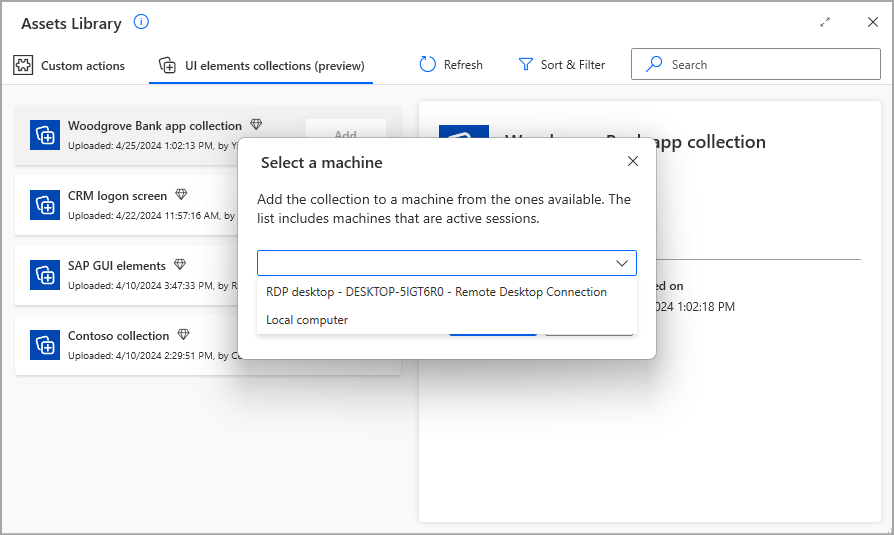
Бележка
- Списъкът с наличните работни плотове включва локалния компютър, RDP и/или Citrix настолните компютри, които може вече да са добавени в раздела Flow хранилище, както и всички активни в момента RDP и/или Citrix връзки във вашата машина.
- Всяка колекция може да бъде импортирана само в един целеви работен плот на поток.
След като завършите включването на колекцията и затворите библиотеката с активи, колекцията ще се появи в раздела Колекции (предварителен преглед) на екрана с елементи на потребителския интерфейс, импортиран под работния плот, който е бил избран преди това.
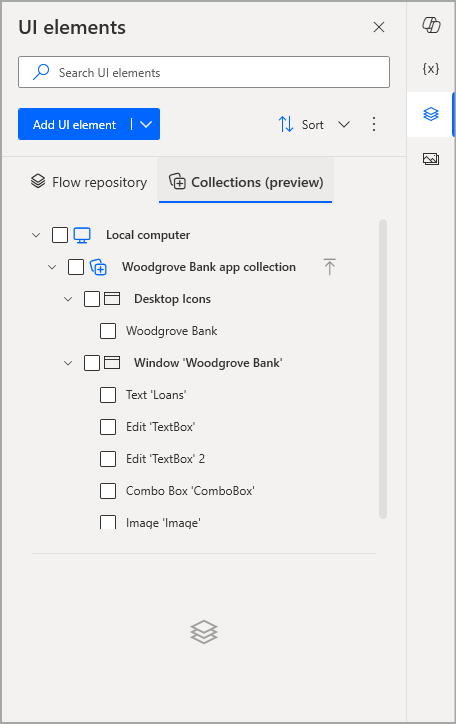
Премахване на колекции
След като бъде добавена към поток, колекция може по подобен начин да бъде премахната чрез библиотеката с активи. Всички добавени колекции са маркирани съответно, така че можете да изберете опцията Премахни , която е налична за тези колекции, за да ги премахнете от потока. По този начин елементите на потребителския интерфейс, които съдържат, вече не са налични в този поток.
Важно
Премахването на колекция от поток не изтрива колекцията от средата. Постоянното изтриване на колекция е достъпно само чрез специалната портална страница на колекциите от елементи на потребителския интерфейс.
Бележка
Ако дадена колекция бъде премахната от потока, докато някой от елементите на потребителския интерфейс вече се използва в действията на потока, тези действия ще хвърлят грешка и ще трябва да бъдат коригирани.
Използване на колекции от елементи на потребителския интерфейс в действията на поток
След като дадена колекция се импортира и стане достъпна в потока на работния плот, елементите на потребителския интерфейс, които съдържа, могат да се използват в действията за потребителски интерфейс и уеб автоматизация на този поток. В съответните модали за действие, в полето, където е зададен свързаният с действието елемент на потребителския интерфейс, сега можете да намерите същите два раздела на екрана с елементи на потребителския интерфейс, хранилището Flow и Колекции (предварителен преглед). В раздела Колекции (предварителен преглед) можете да използвате всеки елемент на потребителския интерфейс, който ви е необходим, който принадлежи на импортирана колекция.
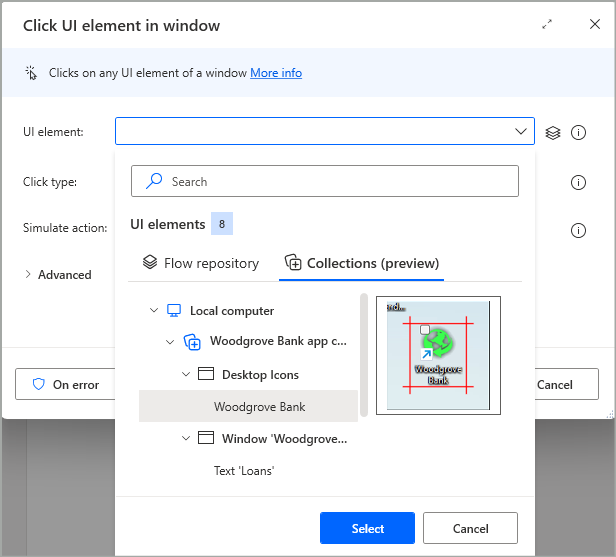
Редактиране на колекция от елементи на потребителския интерфейс
След като създадете и публикувате колекция, тя може да бъде споделена с други потребители, така че да се импортира и използва в множество потоци. Въпреки това, приложението, че целите за събиране може в крайна сметка да претърпи актуализация, което може да доведе до необходимостта от актуализиране на селекторите / CSS потребителския интерфейс на елементите на потребителския интерфейс, които принадлежат към споменатата колекция. По същия начин може да се наложи да добавите повече елементи на потребителския интерфейс към съществуваща колекция или да премахнете някои остарели елементи, които вече не са необходими.
За да направите необходимите корекции на колекция, тази колекция трябва да бъде импортирана в поток на работния плот, така че да имате достъп до съдържанието на колекцията в конструктора на потоци. Освен това трябва да сте собственик или да имате поне права на съсобственик върху тази колекция, за да можете да я променяте.
По-долу можете да намерите всички различни начини за редактиране и актуализиране на колекция.
Добавяне на още елементи на потребителския интерфейс към импортирана колекция
Когато искате да добавите нови елементи на потребителския интерфейс към колекция, обикновено първо трябва да ги заснемете, ако те вече не са налични в потока чрез екрана с елементи на потребителския интерфейс. След това трябва да маркирате тези елементи като отметнати чрез квадратчето им в дървовидната структура и след това да изберете опцията Добавяне към импортираната колекция или чрез главното контекстно меню в горния десен ъгъл на екрана с елементи на потребителския интерфейс, или чрез контекстното меню на текущо избрания (осветен) елемент, който трябва да бъде включен в проверените.
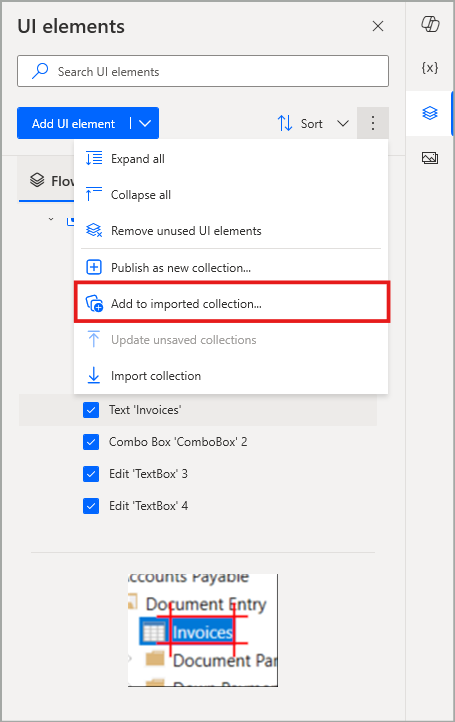
Избирането на тази опция води до диалогов прозорец за потвърждение, където трябва да изберете целевата колекция, към която трябва да бъдат добавени елементите. Съответното падащо поле изброява всички допустими колекции за това действие въз основа на следните критерии:
- Целевата колекция вече е импортирана в този поток.
- Всички проверени елементи на потребителския интерфейс и целевата колекция принадлежат на един и същ работен плот в дървовидната структура на екрана с елементи на потребителския интерфейс.
Освен това, ако сте свързали някой или всички избрани елементи на потребителския интерфейс с действията на потребителския интерфейс или уеб автоматизацията в потока на работния плот, можете да проверите опцията "Автоматично актуализиране" под падащото поле. Това автоматично актуализира указаните действия вместо вас, така че те вече не се отнасят до елементите на потребителския интерфейс, които са само "локално" налични в този поток, а по-скоро към новодобавените им еквиваленти, които са част от целевата колекция.
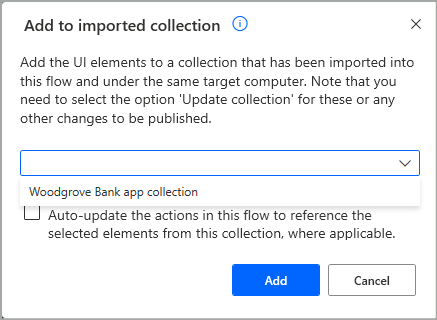
Важно
Не можете да добавяте елементи на потребителския интерфейс към съществуваща колекция, която не е импортирана в потока, върху който работите. Ако не се импортира колекция или не отговаря на необходимите критерии, споменати по-горе за определен избор на елементи на потребителския интерфейс, опцията Добавяне към импортираната колекция е забранена.
Бележка
Можете да добавите елементи на потребителския интерфейс към импортирана колекция, като направите избор или от раздела Хранилище на потока, или от раздела Колекции (предварителен преглед). Във втория сценарий можете да добавите елементи на потребителския интерфейс от една колекция в друга или дори да добавите дубликати към същата колекция, ако е необходимо.
Добавянето на някои елементи на потребителския интерфейс към колекция не актуализира автоматично тази колекция с новите промени. За повече информация вижте Актуализиране на колекция от елементи на потребителския интерфейс.
Редактиране или преименуване на елементите на потребителския интерфейс на колекция
Редактирането на елемент на потребителския интерфейс, който принадлежи на колекция, е идентично с редактирането на всеки друг елемент на потребителския интерфейс, намерен в раздела Flow хранилище. В раздела Колекции (предварителен преглед) изберете и маркирайте елемента на потребителския интерфейс, чиито CSS селектори / потребителски интерфейс искате да редактирате, след което щракнете двукратно върху него, натиснете "Enter" или изберете опцията Редактиране в контекстното меню. Това отваря екрана на селекторите за този елемент на потребителския интерфейс, където можете да пристъпите към необходимите промени в селекторите и дори да ги поправите или тествате чрез съответните опции.
По същия начин можете да преименувате елемент от потребителския интерфейс, принадлежащ към колекция, като натиснете "F2" или изберете опцията Преименуване в контекстното меню.
Бележка
В контекстното меню на избран (осветен) елемент опциите "Редактиране" и "Преименуване" са индивидуални и се прилагат само за посочения елемент. Тези опции обаче стават забранени, ако се случи да бъдат проверени и други несвързани елементи, за да се избегне потенциално объркване около елемента, към който са насочени.
Редактирането или преименуването на елементи на потребителския интерфейс в колекция не актуализира автоматично тази колекция с новите промени. За повече информация вижте Актуализиране на колекция от елементи на потребителския интерфейс.
Изтриване на елементи на потребителския интерфейс от колекция
Изтриването на елемент от потребителския интерфейс, който принадлежи на колекция, е идентично с изтриването на всеки друг елемент на потребителския интерфейс, намерен в раздела Flow хранилище. В раздела Колекции (предварителен преглед) изберете и маркирайте елемента на потребителския интерфейс, който искате да изтриете, след което натиснете "Изтриване" или изберете опцията Изтриване в контекстното меню. Това извежда съответния диалогов прозорец за потвърждение, за да изтриете окончателно този елемент на потребителския интерфейс.
Важно
Опцията Премахване на неизползваните елементи на потребителския интерфейс в главното контекстно меню в горния десен ъгъл на екрана с елементи на потребителския интерфейс е забранена, когато навигирате до раздела Колекции (предварителен преглед). Тази опция е налична само в раздела Flow хранилище . Това поведение има за цел да ви предпази от неволно изтриване на елементите на потребителския интерфейс на колекцията; Може да има елементи, които не се използват в текущия ви поток, които все още могат да се използват в други потоци, където се споменава същата колекция.
Бележка
В контекстното меню на избран (осветен) елемент опцията "Изтриване" е индивидуална и се отнася само за посочения елемент. Тази опция обаче става забранена, ако се случи да бъдат проверени и други несвързани елементи, за да се избегне потенциално объркване около елемента, към който е насочена.
Изтриването на елементи на потребителския интерфейс от колекция не актуализира автоматично тази колекция с новите промени. За повече информация вижте Актуализиране на колекция от елементи на потребителския интерфейс.
Преименуване на колекция от елементи на потребителския интерфейс
Освен страницата на портала, колекциите могат да бъдат преименувани и чрез дизайнера на потока, след като бъдат импортирани в поток. В раздела Колекции (предварителен преглед) изберете (маркирайте) колекцията, чието име искате да промените, и натиснете "F2" или изберете Преименуване в контекстното меню.
Преименуването на колекция не актуализира автоматично тази колекция с новата промяна. За повече информация вижте Актуализиране на колекция от елементи на потребителския интерфейс.
Актуализиране на колекция от елементи на потребителския интерфейс
След като направите някоя от промените, описани по-горе, колекцията се актуализира само локално в контекста на потока на работния плот. Това е, за да се гарантира, че можете безопасно да преминете през необходимото тестване и отстраняване на грешки в дизайнера на потока, за да потвърдите, че вашите промени в колекцията имат очакваното поведение, преди да засегнат други потоци, които препращат към същата колекция.
След като се уверите, че промените в колекцията са правилни, можете да публикувате промените си, като актуализирате колекцията. За да направите това, в раздела Колекции (предварителен преглед) изберете колекцията, която е била променена, и след това изберете Актуализиране на колекция в контекстното меню. Като пряк път можете също да изберете иконата Актуализиране между името на колекцията и иконата на контекста.
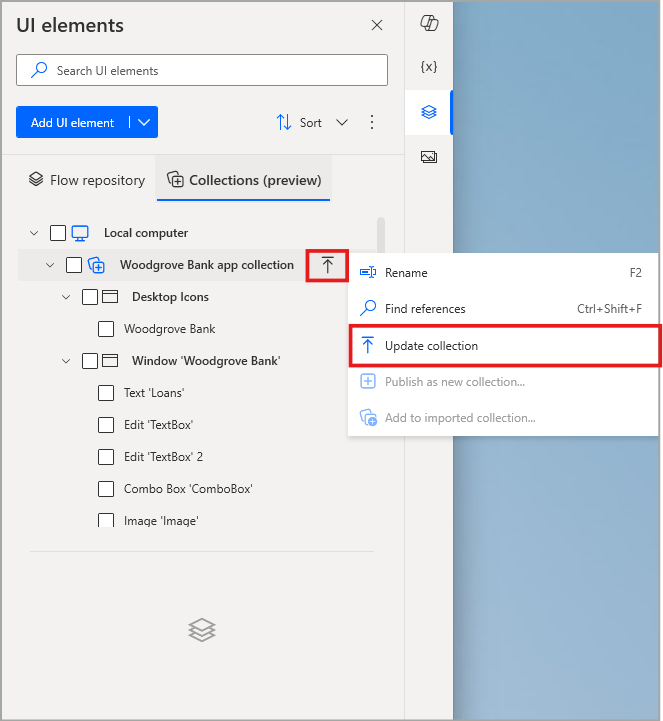
След като изберете Публикуване в диалоговия прозорец за потвърждение, който се появява, потокът влиза в състояние на публикуване, по време на което колекцията се записва и качва, Dataverse така че промените й стават достъпни в конкретната среда. Докато се извършва публикуването, потребителският интерфейс на дизайнера на потока остава деактивиран.
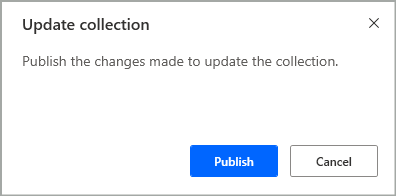
Когато колекцията се актуализира успешно по този начин, съответният банер за успех се появява в екрана с елементи на потребителския интерфейс, за да ви информира съответно. В този момент новото състояние на колекцията е презаписало предишното, а потоците на работния плот, които препращат към тази колекция в текущата среда, се влияят съответно в следващите им изпълнения, без да се изисква ръчно актуализиране.
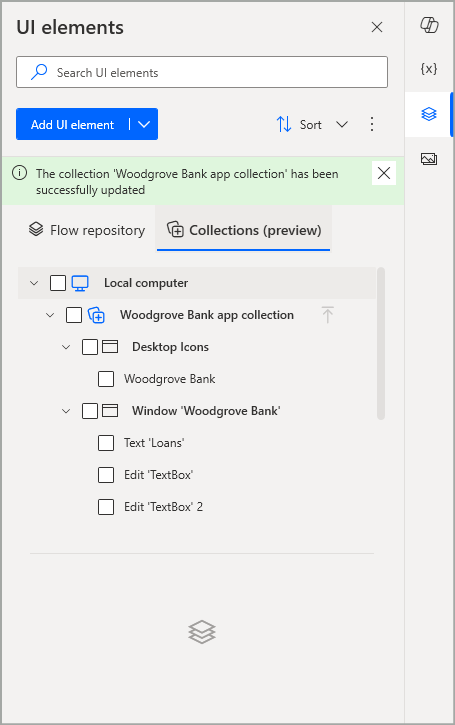
Бележка
Ако колекцията е актуална, опцията Актуализиране на колекцията е забранена.
Ако сте направили промени в няколко колекции едновременно, винаги можете да използвате опцията Актуализиране на незаписани колекции в главното контекстно меню в горния десен ъгъл на екрана с елементи на потребителския интерфейс, за да ги актуализирате наведнъж.
Важно
Когато импортираните ви колекции имат непубликувани промени, опитът първо да запишете потока ще ви подкани да актуализирате и колекциите. Ако не потвърдите публикуването на актуализираното състояние на колекциите, потокът ви няма да бъде записан.
Известни ограничения
- Когато дадена колекция е включена в Dataverse решение чрез портала Power Automate и тази колекция се актуализира, решението не се актуализира автоматично с новите двоични файлове. Опцията Разширено > добавяне на задължителни обекти трябва да бъде избрана ръчно в контекстното меню на компонента за събиране в това решение.
- Когато са избрани да бъдат добавени към импортирана колекция, отделните екрани и уеб страници пренасят своите дъщерни елементи на потребителския интерфейс със себе си, като последните се проверяват автоматично.
Вижте също
Обратна връзка
Очаквайте скоро: През цялата 2024 г. постепенно ще отстраняваме проблемите в GitHub като механизъм за обратна връзка за съдържание и ще го заменим с нова система за обратна връзка. За повече информация вижте: https://aka.ms/ContentUserFeedback.
Подаване и преглед на обратна връзка за